ExcelでWBSテンプレート作成!プロジェクト管理の効率化
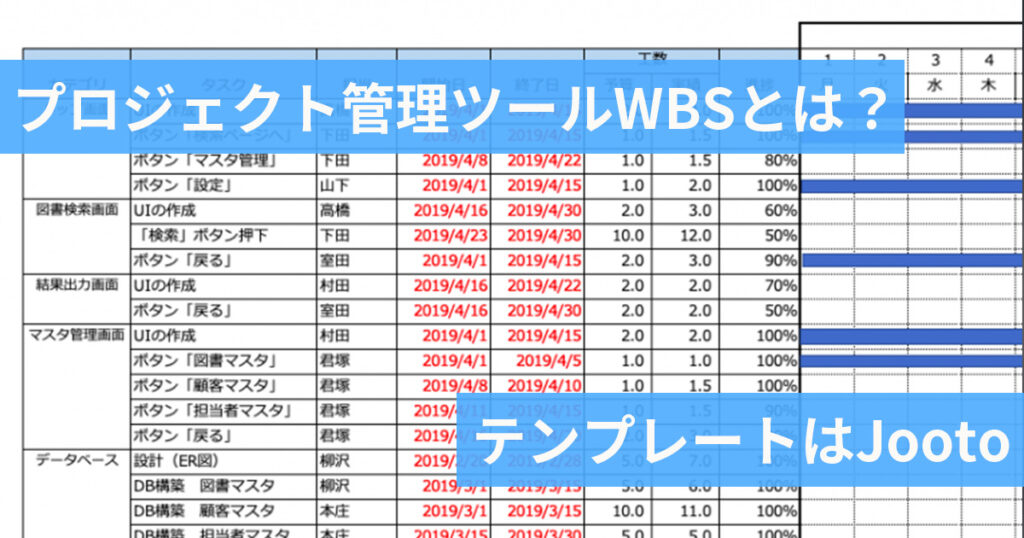
ExcelでWBSテンプレートを作成し、プロジェクト管理の効率化を図る方法について解説します。WBS(Work Breakdown Structure)は、プロジェクトを細かい作業に分解し、視覚化するための重要なツールです。Excelを使用することで、プロジェクトの全体像を把握し、スケジュールやコストの管理を効率的に行うことができます。本記事では、ExcelでWBSテンプレートを作成する具体的な手順を紹介し、プロジェクト管理のベストプラクティスについても触れていきます。また、Excelの機能を活用することで、WBSテンプレートをさらに効果的に利用する方法も紹介します。
WBSの基本概念
WBS(Work Breakdown Structure)は、プロジェクト管理において重要な役割を果たすツールです。WBSは、プロジェクトを細かい作業に分解し、それぞれの作業がどのように全体の目標に貢献するかを明確にするための構造的な方法です。この構造化されたアプローチにより、プロジェクトの範囲を明確にし、スケジュールとコストを効果的に計画することが可能になります。
WBSの主な目的は、プロジェクトの全体像を視覚的に把握し、各タスクの責任者や期限を明確にすることです。これにより、プロジェクトの進行状況を効率的に管理し、必要なリソースを適切に配分することができます。また、WBSはチームメンバー間のコミュニケーションを改善し、各メンバーが自分の役割を明確に理解できるように支援します。
Excelを使用してWBSテンプレートを作成すると、プロジェクト管理がさらに効率化されます。Excelの機能を利用して、タスクの進捗状況や期間、担当者などの情報を簡単に追跡できます。さらに、条件付き書式やガントチャートなどの機能を活用することで、プロジェクトの進行状況を視覚的に表示し、全体の進捗を一目で把握することが可能になります。
WBSの目的と効果
WBS(Work Breakdown Structure)は、プロジェクトを細かい作業に分解し、視覚化するための重要なツールです。プロジェクト管理において、WBSの主な目的は、プロジェクトの範囲を明確化し、スケジュールとコストを計画することにあります。WBSを用いることで、プロジェクトの全体像を把握し、各タスクの責任範囲を明確にすることが可能になります。これにより、プロジェクトの計画や管理が効率化され、作業の進捗やリソース配分の管理も容易になります。
ExcelでWBSテンプレートを作成することで、これらの効果をさらに高めることができます。Excelは、データの整理や分析に優れた機能を有しており、WBSの作成と管理に非常に適しています。例えば、条件付き書式を使用して進捗状況を色分けしたり、ガントチャートで進捗を視覚化したりすることで、プロジェクトの状況を一目で理解することができます。また、Excelの共有機能を活用すれば、チームメンバー間での情報共有もスムーズに行うことができます。
しかし、WBSには作成に時間と労力がかかる、過剰な詳細さが理解を妨げること、プロジェクトの変更に追随できないなどの欠点もあります。これらの点に注意しながら、WBSを効果的に利用することが重要です。プロジェクトの特性やスケールに応じて、適切なレベルの詳細さでWBSを作成し、定期的に見直しを行うことが、プロジェクトの成功に貢献します。
ExcelでWBSテンプレートを作成する手順
ExcelでWBSテンプレートを作成するには、まず新しいExcelシートを開き、プロジェクト名を入力します。プロジェクト名の下には、主要な項目を一覧で並べ、それぞれの項目をインデントして階層構造を表現します。これにより、プロジェクトの全体像が一目で理解でき、各タスクの関係性も明確になります。
主要項目の下には、さらに細かいサブ項目や具体的なタスクを追加します。これらのサブ項目やタスクもインデントを使って階層化することで、プロジェクトの詳細な構成を視覚的に把握できます。さらに、各タスクの期間、担当者、進捗状況などの情報を追加の列に記入することで、プロジェクトの管理をより効率的に行うことができます。
Excelの機能を活用することで、WBSテンプレートをさらに強化することができます。例えば、条件付き書式を使って進捗状況を色分けしたり、ガントチャートを挿入してプロジェクトの全体的な進捗を視覚化したりすることが可能です。これらの機能を利用することで、プロジェクトの状況を一目で把握し、必要なアクションを迅速に判断することができます。
WBSテンプレートの活用方法
WBSテンプレートの活用は、プロジェクト管理において非常に重要です。プロジェクトの全体像を把握し、各タスクの進捗状況を効率的に管理することで、プロジェクトの成功に大きく貢献します。ExcelのWBSテンプレートは、プロジェクトの範囲を明確にし、スケジュールやコストを計画するための強力なツールとなります。
テンプレートのカスタマイズは、プロジェクトの特性に合わせて柔軟に調整できる点で大きな利点があります。例えば、プロジェクトのサイズや複雑さに応じて、主要項目やサブ項目のレベルを増減させることができます。また、担当者や期間、進捗状況などの情報を追加することで、プロジェクトの全体像をより詳細に把握することができます。
さらに、Excelの機能を活用することで、WBSテンプレートの効果を最大化できます。条件付き書式を使って進捗状況を色分けすることで、一目でタスクの状況を把握することができます。ガントチャートを追加することで、プロジェクトのスケジュールを視覚的に表示し、タスクの進行状況を明確にすることも可能です。これらの機能を利用することで、チーム間のコミュニケーションが向上し、より効率的なプロジェクト管理が実現できます。
Excelの機能を活用したWBSの効果
Excelの機能を活用することで、WBS(Work Breakdown Structure)テンプレートはプロジェクト管理の効率化に大きく貢献します。例えば、条件付き書式を使用して進捗状況を色分けすることで、一目でどのタスクが遅れているか、どのタスクが完了しているかを把握できます。また、ガントチャートを活用すれば、プロジェクトの全体的な進捗を視覚的に理解しやすくなります。ガントチャートは、各タスクの開始日、終了日、期間を明確に示すため、プロジェクトのスケジュール管理に不可欠なツールです。
さらに、データのフィルタリング機能を使用することで、特定のタスクや責任者ごとに情報を絞り込み、詳細な分析やレポート作成が容易になります。これにより、プロジェクトの進捗や課題を迅速に特定し、対策を講じることが可能となります。また、ピボットテーブルを活用すれば、大量のデータを効率的に整理し、重要な情報を抽出することができます。ピボットテーブルは、プロジェクトのコスト管理やリソース配分の最適化に特に役立ちます。
Excelのこれらの機能を組み合わせて使用することで、WBSテンプレートは単なるタスクリストから、プロジェクト全体の計画と管理を支援する強力なツールへと進化します。プロジェクトの成功には、適切な計画と効率的な管理が不可欠であり、Excelを活用したWBSテンプレートはその実現に大きく貢献します。
WBSの限界と注意点
WBS(Work Breakdown Structure)はプロジェクト管理において非常に有効なツールですが、その効果的な活用にはいくつかの限界と注意点があることを認識しておく必要があります。まず、WBSの作成には一定の時間と労力がかかることが挙げられます。特に大規模なプロジェクトでは、全てのタスクやサブタスクを細かく分解し、整理する作業は非常に手間がかかるため、プロジェクトの初期段階で十分な時間とリソースを確保することが重要です。
また、WBSはプロジェクトの範囲を明確化し、全体像を把握するためのツールではありますが、過剰な詳細さは逆効果となる場合があります。細かすぎると、プロジェクトの本質的な部分が見えにくくなったり、チームメンバーが混乱したりする可能性があります。そのため、WBSのレベルはプロジェクトの規模や特性に応じて適切に調整することが必要です。
さらに、WBSはプロジェクトの初期段階で作成されますが、プロジェクトは進行するにつれて変更や調整が必要になることがあります。フレキシビリティの欠如はWBSの大きな課題の一つです。例えば、新たな要件が追加されたり、既存のタスクが変更されたりした場合、WBSを更新し、それに基づいて計画やスケジュールを調整する必要があります。このため、WBSは定期的に見直しを行い、必要に応じて修正することが重要です。
これらの限界と注意点を踏まえながら、WBSを効果的に利用することで、プロジェクト管理の効率化を図り、成功に導くことができます。
まとめ
Excelを使用してWBSテンプレートを作成することで、プロジェクト管理の効率化を大幅に進めることができます。WBS(Work Breakdown Structure)は、プロジェクトを細かいタスクに分解し、その全体像を視覚的に把握するための重要なツールです。これにより、プロジェクトの範囲を明確にし、スケジュールとコストを計画しやすくなります。特に、Excelの柔軟性と機能性を利用することで、WBSテンプレートは非常にカスタマイズしやすく、プロジェクトの進行に合わせて調整することが可能です。
WBSテンプレートを作成する際には、プロジェクトの全体像を把握し、各タスクやサブタスクを明確に定義することが重要です。Excelの表形式を利用することで、タスクの階層構造を簡単に表示し、各タスクの期間、担当者、進捗状況などの情報を効果的に管理できます。また、条件付き書式やガントチャートなどの機能を使用することで、プロジェクトの進捗を視覚的に追跡し、チームとのコミュニケーションを円滑にすることが可能です。
ただし、WBSの作成には時間と労力がかかることがありますが、その労力はプロジェクト全体の効率化につながるため、投資価値は十分にあります。また、過度な詳細さは逆に理解を妨げる可能性があるため、適切なレベルの分解を行うことが重要です。さらに、プロジェクトの変更に柔軟に対応できるよう、テンプレートの更新を定期的に行うことが推奨されます。これらの点に注意しながらWBSを活用することで、プロジェクト管理の効率化と成功を実現できます。
よくある質問
WBSテンプレートを作成する際の基本的な手順は?
WBS(Work Breakdown Structure)テンプレートを作成する際には、まずはプロジェクトの全体像を把握することが重要です。プロジェクトの目標や範囲を明確にし、主要なタスクやサブタスクを洗い出します。ExcelでWBSテンプレートを作成する場合、最初に1つのシートを作成し、その上部にプロジェクトの名称や期間、責任者などの情報を記入します。次に、主要なタスクを1レベル目として記入し、それぞれの下にサブタスクを2レベル目として記入します。タスクの詳細や進捗状況、リソースの割当てなどをカラムとして追加することで、より詳細な管理が可能になります。また、タスク間の依存関係やマイルストーンなどの情報を視覚的に表現するために、Ganttチャートを併用することも有効です。
ExcelでWBSテンプレートを作成する際に注意すべき点は?
ExcelでWBSテンプレートを作成する際には、いくつかのポイントに注意することで、より効果的なテンプレートを作成できます。まず、タスクの階層構造を明確にすることが重要です。主要タスクとサブタスクを適切に区分けし、必要な場合はさらに詳細に分割することで、プロジェクトの全体像を把握しやすくなります。また、各タスクの責任者や予定日、実績日などの情報を正確に記入することで、プロジェクトの進捗管理を効率的に行えます。さらに、テンプレートを柔軟に編集できるように、フォーマットをシンプルに保つことも大切です。必要に応じて、条件付き書式やデータ検証機能を活用して、入力ミスを防ぐことも有効です。
WBSテンプレートを用いたプロジェクト管理の効果は?
WBSテンプレートを用いたプロジェクト管理には、多くの効果があります。まず、プロジェクトの全体像を視覚的に把握できることで、チームメンバー間での情報共有がスムーズになります。各タスクの詳細や進捗状況が一目でわかるため、プロジェクトの進行状況や* Bottlenecks(ボトルネック)を早期に発見し、適切な対策を講じることができます。また、WBSテンプレートを活用することで、リソースの最適化やコスト管理*が容易になります。各タスクに必要なリソースやコストを明確にすることで、無駄な支出を削減し、プロジェクトの成功に貢献します。さらに、テンプレートを再利用することで、類似のプロジェクトでの効率化も図れます。
ExcelのWBSテンプレートでGanttチャートを追加する方法は?
ExcelでWBSテンプレートにGanttチャートを追加することで、プロジェクトのスケジュール管理をより効果的に行えます。まず、WBSテンプレートの隣に新しいシートを作成し、Ganttチャート用のカラムを設定します。各タスクの開始日と終了日を入力し、バーチャートを用いてタスクの期間を視覚的に表現します。具体的には、データを入力した後、「挿入」タブから「バー」または「積み上げバー」を選択し、タスクの期間を表すバーを生成します。さらに、タスク間の依存関係やマイルストーンを表現するために、線や記号を追加することもできます。GanttチャートをWBSテンプレートと連携させることで、プロジェクトの全体像と個々のタスクの詳細を同時に把握でき、より効率的な管理が可能になります。
Deja una respuesta
Lo siento, debes estar conectado para publicar un comentario.

関連ブログ記事